Online Documentation for Data Import for Oracle
Шаг 1 - Установка параметров подключения
На первом шаге необходимо задать параметры подключения к серверу Oracle.
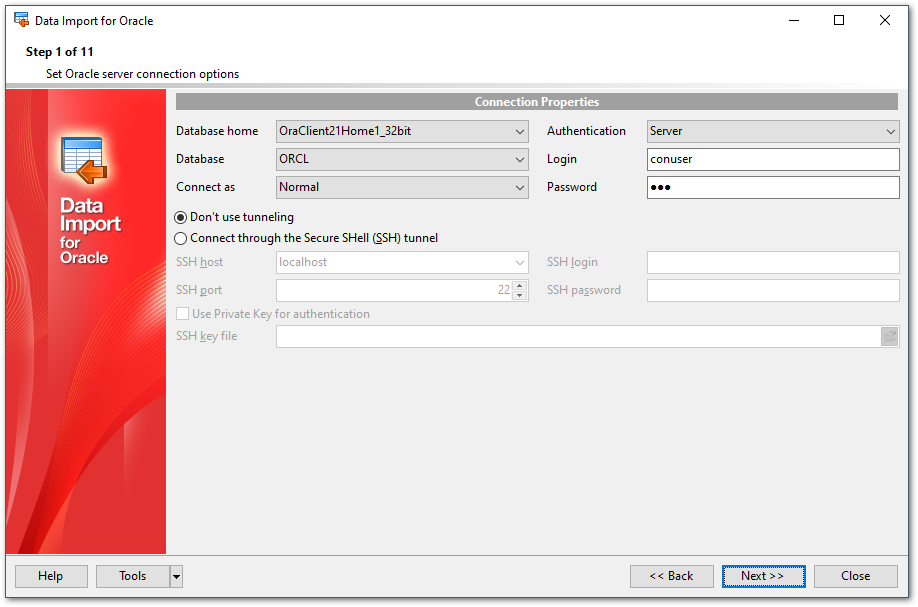
Database home - домашняя директория Oracle клиента.
Connect as - тип подключения Oracle (серверная роль).
Database - имя базы данных, как зарегистрировано в файле TNSNAMES.ORA. Если у Вас нет зарегистрированных в Oracle Client баз данных (список БД пуст), то необходимо создать записи о регистрациях вручную.
В разделе Authentication задается способ идентификации пользователя на сервере. Будет ли программа распознавать его по доменному имени и паролю - Windows или же по его персональным имени и паролю на сервере - Server.
В разделе Authorization укажите параметры авторизации пользователя на сервере. Имя указывается в поле Login, пароль - в поле Password.
Если Вы используете версию Data Import for Oracle для EMS SQL Management Studio for Oracle, то на первом шаге доступна кнопка Select registered database, при нажатии на которую открывается диалог выбора базы данных из зарегистрированных в EMS SQL Management Studio.
SSH туннелирование будет использовано, если установлен Connect through the Secure Shell (SSH) tunnel,
Используйте SSH туннелирование для осуществления обмена данными с сервером по шифрованному каналу.
SSH host - имя машины (IP-адрес), на которой установлен сервер SSH.
SSH port - порт SSH сервера на удаленном хосте (по умолчанию равен 22).
SSH login - имя пользователя на сервере (пользователь SSH сервера, а не сервера Oracle).
SSH password - пароль пользователя SSH сервера.
Если установлен флажок Use Private Key for authentication, то в поле SSH key file можно указать ключевой файл для аутентификации.
При нажатии на кнопку Tools открывается список, из которого можно выбрать одно из действий:
- открыть окно Preferences, позволяющее изменять параметры мастера,
- открыть файл конфигурации.


































































